包括華擎在內的所有主板都使用啟動優先級列表來幫助它們確定要啟動的正確啟動設備。啟動計算機後,固件會執行開機自檢 (POST) 操作,然後使用此列表從最高優先級啟動設備加載啟動軟件。
如果最高優先級設備是包含操作系統 (OS) 的存儲設備,您的計算機將啟動至操作系統。相似地。如果它是 USB 啟動設備,它將加載 USB 驅動器上的操作系統設置實用程序。
如果您想修改啟動順序列表,可以從 BIOS 或 UEFI 設置中進行操作。
p>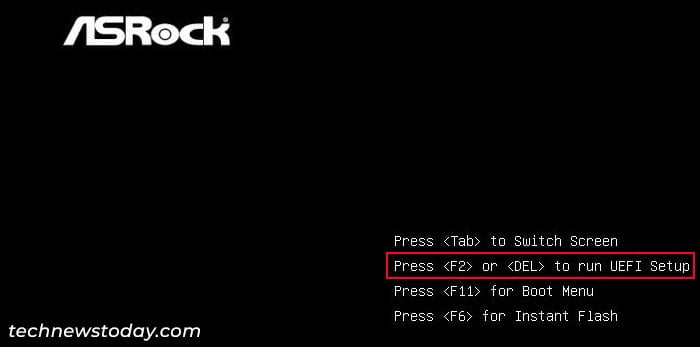
更改 UEFI EZ 模式下的啟動順序
大多數 UEFI 接口,包括華擎主板的接口,都有兩種模式-EZ 和高級。
EZ 模式允許快速訪問許多 UEFI 設置,包括啟動順序列表。進入 UEFI 界面後,您可以快速更改此模式下的啟動優先級配置。
打開計算機或重新啟動它。然後,當您到達製造商的徽標屏幕時,按F2或Del鍵以訪問其UEFI界面。您還可以反复按住 BIOS 鍵(F2 或 Del)以獲得正確的時序。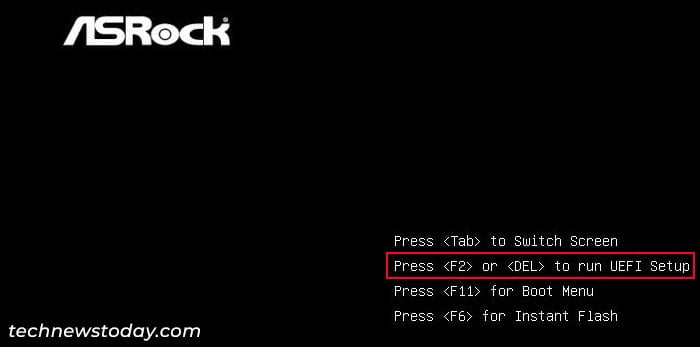 您應該首先進入 EZ 模式界面。在這裡,查找啟動優先級部分。對於所有較新版本的華擎 BIOS/UEFI,您將在右側找到此設置。您可以使用鼠標單擊列表中的啟動設備並向上或向下拖動以更改其優先級。
您應該首先進入 EZ 模式界面。在這裡,查找啟動優先級部分。對於所有較新版本的華擎 BIOS/UEFI,您將在右側找到此設置。您可以使用鼠標單擊列表中的啟動設備並向上或向下拖動以更改其優先級。 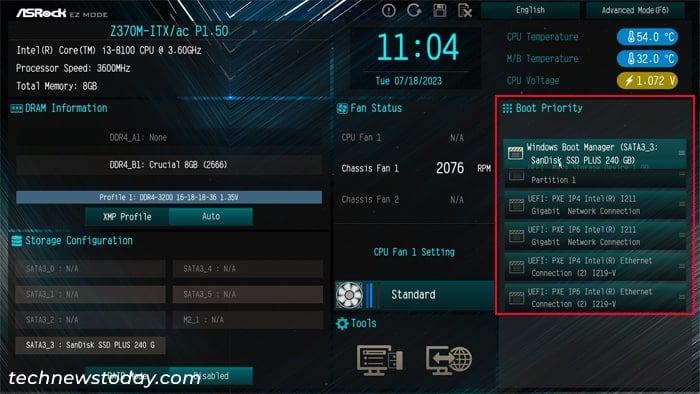
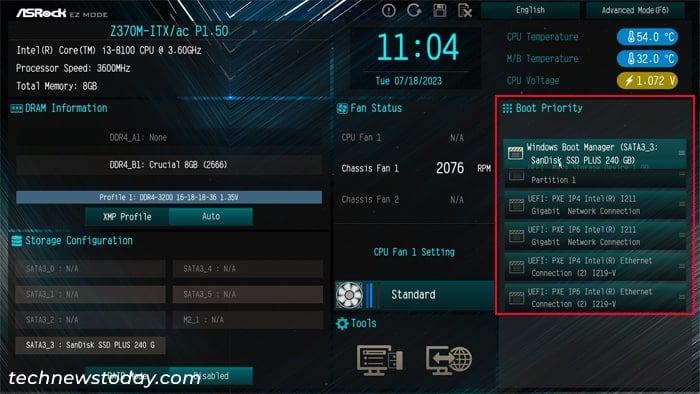 根據您的喜好更改所有必要設備的順序。之後,按F10,然後根據提示選擇是保存更改並退出 UEFI 界面。
根據您的喜好更改所有必要設備的順序。之後,按F10,然後根據提示選擇是保存更改並退出 UEFI 界面。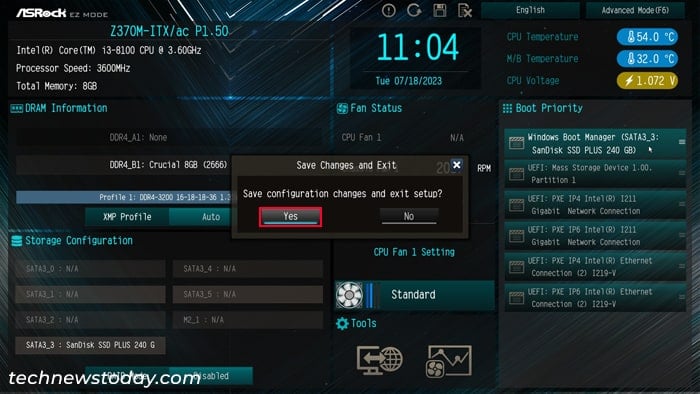
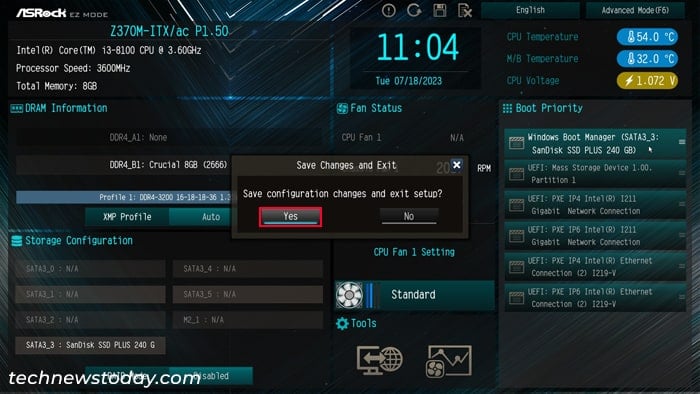
更改啟動順序關於 BIOS/UEFI 高級模式
您還可以在 BIOS 設置實用程序或 UEFI 固件設置的高級模式界面上更改啟動順序。此外,舊版華擎主板上的 Legacy BIOS 接口沒有 EZ 模式。因此,使用高級模式是此類設備的唯一選擇。
通過按製造商徽標屏幕上的 BIOS 鍵(F2 或 Del)進入 BIOS/UEFI。如果您當前處於 EZ 模式界面,請按F6 進入高級模式。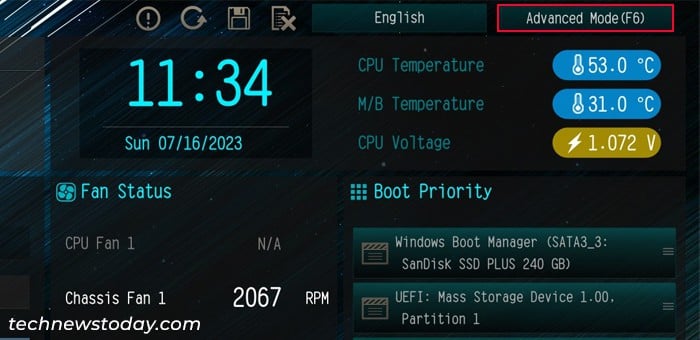
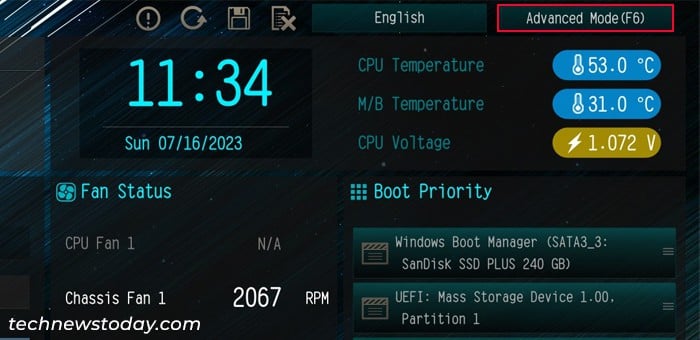 轉到啟動選項卡。
轉到啟動選項卡。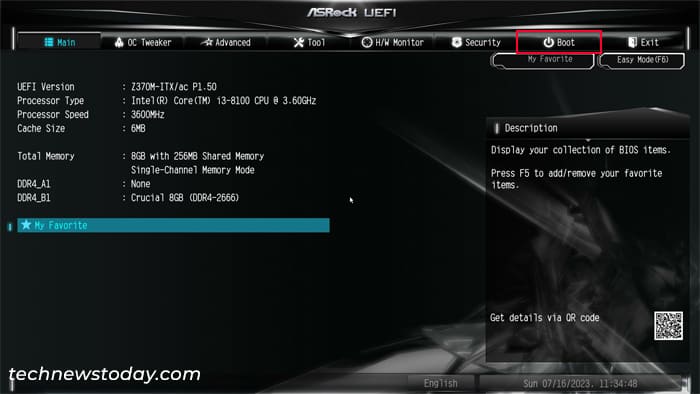 在啟動選項優先級,選擇啟動選項#1。突出顯示您想要作為默認啟動設備(最高優先級設備)的設備,然後按 Enter。
在啟動選項優先級,選擇啟動選項#1。突出顯示您想要作為默認啟動設備(最高優先級設備)的設備,然後按 Enter。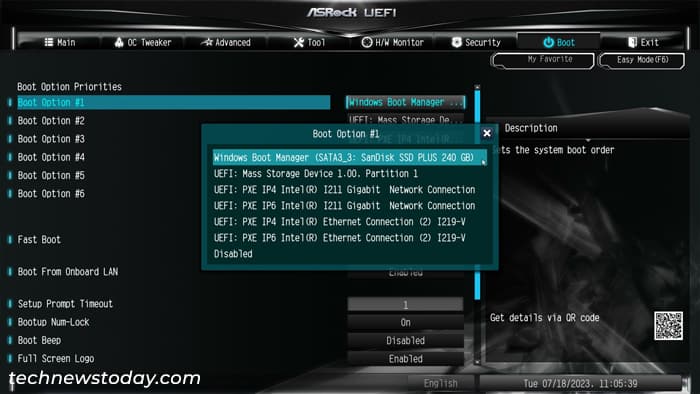
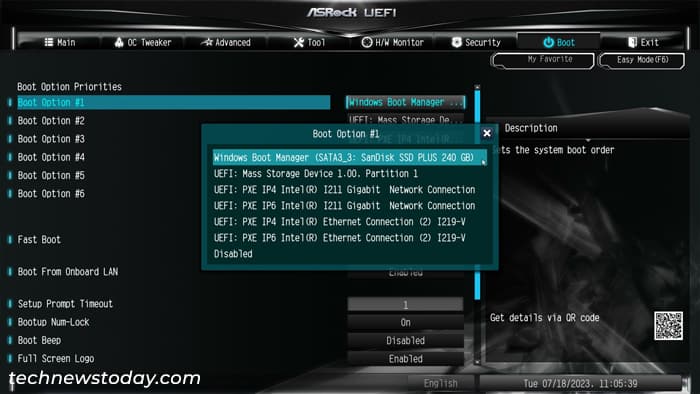 轉到啟動選項#2 並將其設置為下一個優先啟動設備。對列表中的所有啟動選項執行此過程。轉到退出選項卡,然後選擇保存更改並退出。
轉到啟動選項#2 並將其設置為下一個優先啟動設備。對列表中的所有啟動選項執行此過程。轉到退出選項卡,然後選擇保存更改並退出。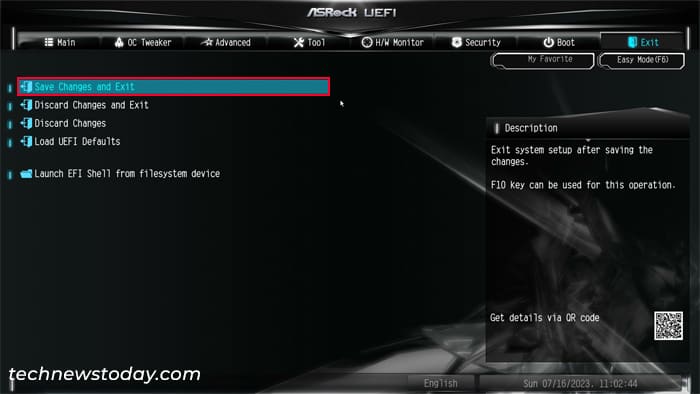
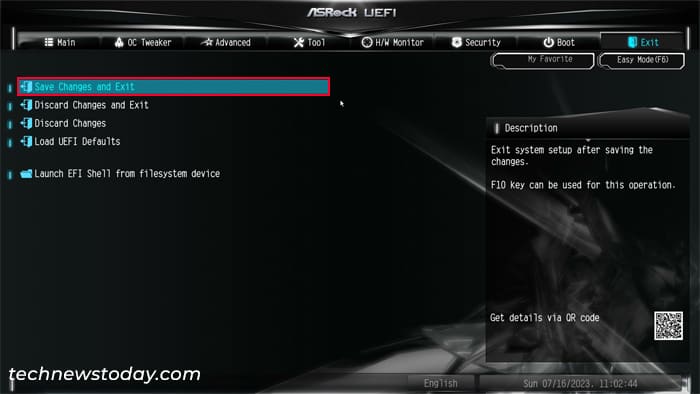 單擊是。
單擊是。
注意:
如果您禁用了兼容性支持模塊 (CSM) 模式,只有兼容 UEFI 的啟動設備才會顯示在優先級上
如果某些啟動設備包含舊版 BIOS 兼容操作系統,它們根本不會顯示。您需要啟用 CSM,然後保存更改,以使這些設備在您下次訪問 UEFI 界面時出現在啟動順序列表中。
此外,在禁用 CSM 的情況下,啟動順序將列出您的設備具有不同符號的設備。
具有基於 UEFI 的操作系統的存儲設備-Windows 啟動管理器可啟動 USB-UEFI:大容量存儲設備。